Browserudvidelser er fantastiske; de giver dig mulighed for detudnytte funktionerne i en allerede kraftfuld app (browseren) og opbyg flere funktioner oven på dem. De kommer med en ulempe; sikkerhedsrisici. En browserudvidelse har adgang til oplysninger, der passerer gennem din browser, hvorfor Chrome som standard ikke lader dig køre udvidelser i inkognitotilstand.
Chromes aversion mod at tillade extensions at kørei inkognitotilstand har også at gøre med det faktum, at inkognitotilstand antages at være en privat browsingtilstand, hvor ingen af dine aktiviteter nogensinde er gemt af browseren. Udvidelser modsiger ofte dette for at gøre, hvad de gør. Når det er sagt, er det ikke umuligt at køre udvidelser i inkognitotilstand i Chrome. Indstillingen er indbygget og skal være aktiveret pr. Udvidelsesbasis.
Udvidelser i inkognitotilstand
Husk, at udvidelserne installeres separatfor hver profil, så åbn den profil, du bruger til browsing i Incognito. Åbn en normal browsing-session og klik på knappen Flere indstillinger øverst til højre.
Gå til menuen til Flere værktøjer> Udvidelser.
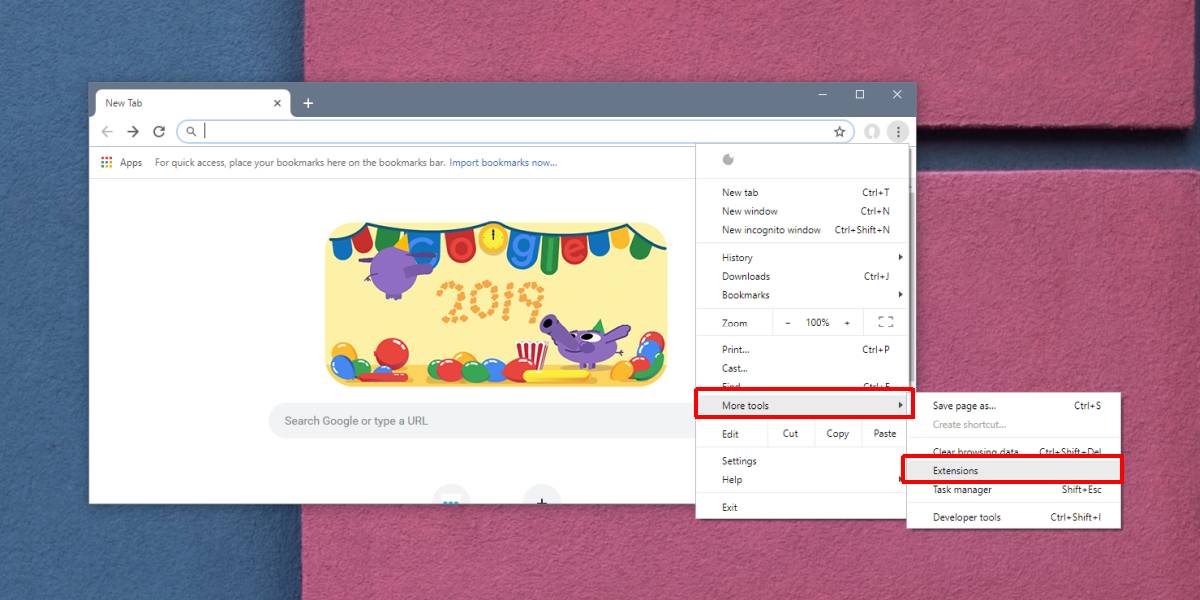
På siden Chrome-udvidelser skal du kigge efter den udvidelse, du vil bruge i inkognitotilstand, og klik på knappen Detaljer under den.
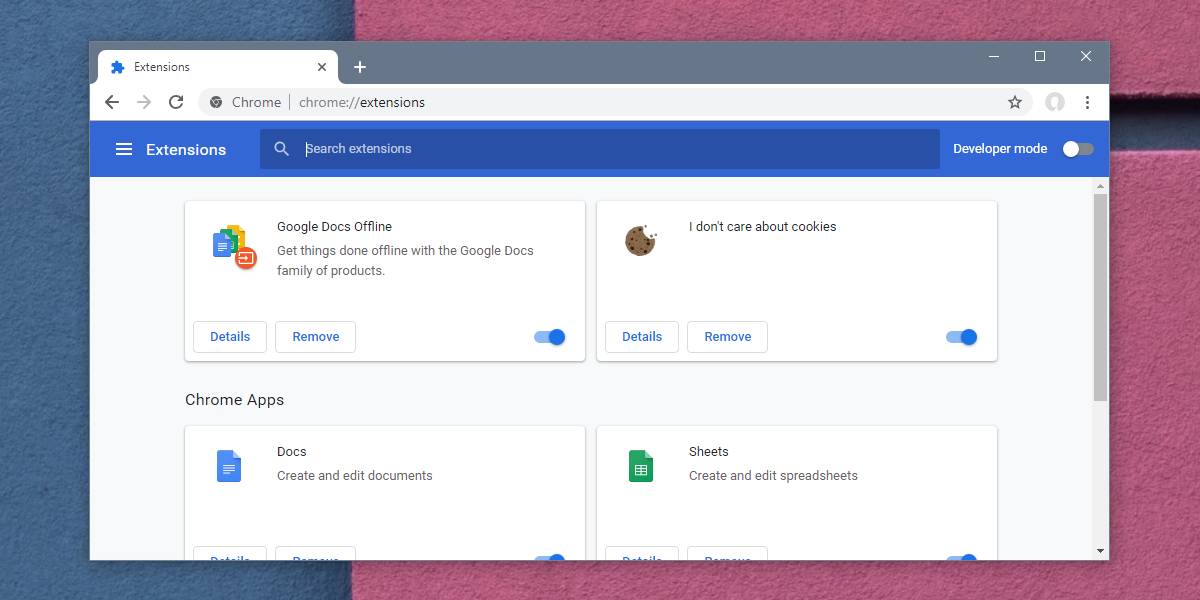
Rul på på siden Detaljer for udvidelsenned til afsnittet Tillad i inkognitotilstand. Siden for hver udvidelses detaljer har dette afsnit. Sektionen har en switch, der, når den er tændt, tillader udvidelsen at køre i inkognitotilstand.
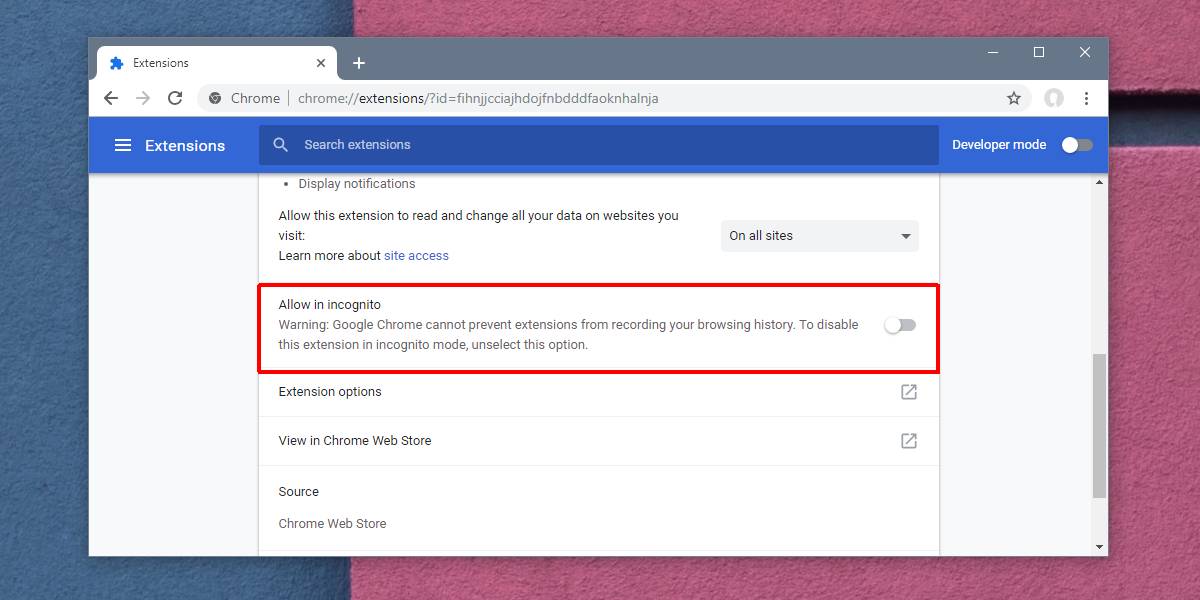
Åbn et inkognitovindue i den samme profil, og du vil kunne bruge udvidelsen.
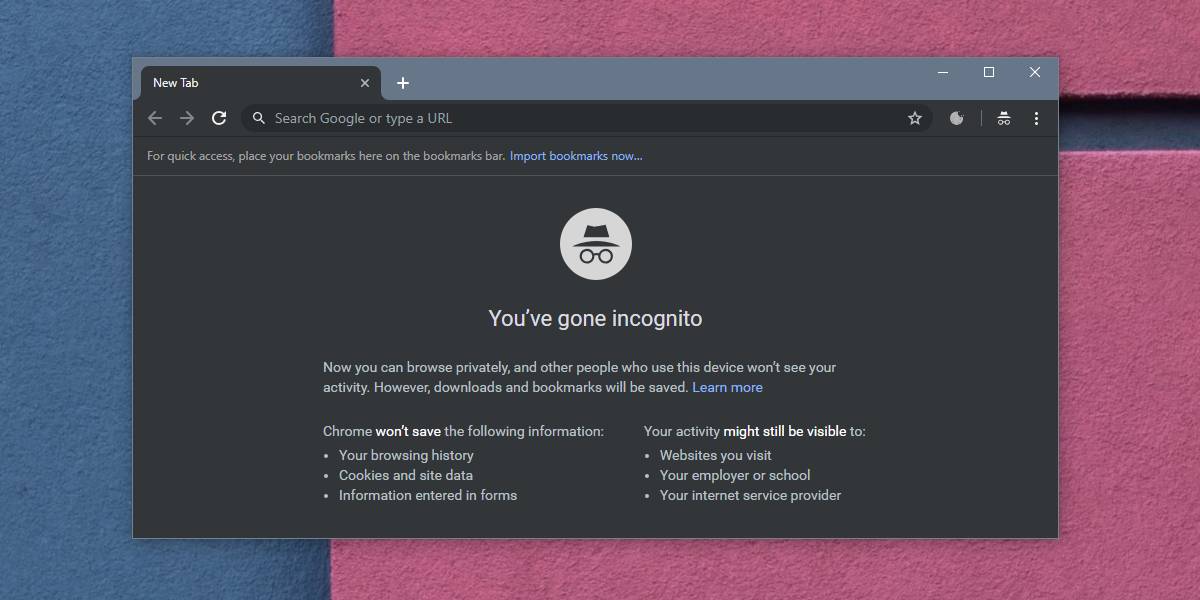
Husk, at nogle udvidelser muligvis ikke fungererkorrekt, da inkognitotilstand har begrænsninger. Hvis en udvidelse er afhængig af, at din browserhistorik fungerer, fungerer den sandsynligvis ikke. Det kan være tilladt at køre i inkognitotilstand, men det kan ikke tvinge browseren til at begynde at gemme din historie.
Når du aktiverer udvidelser til at køre i Incognitotilstand, vær forsigtig. Hvis en udvidelse gemmer information, også hvis den gemmes lokalt, kan alle, der bruger det normale browservindue, få adgang til den. Udvidelser skelner ikke mellem normale og inkognito tilstande, når de gemmer data.
Hvis du kun har brug for at bruge en udvidelse i inkognitotilstand i en kort periode, skal du ikke lade den være aktiveret, når du er færdig med at arbejde. Deaktiver det igen, så det ikke går på kompromis med din sikkerhed.
Hvis du vil forhindre, at alle udvidelser nogensinde køres i inkognitotilstand, er der ingen måde at gøre det på. Hvad du kan gøre i stedet er at deaktivere inkognitotilstand i Chrome.













Kommentarer